Con Panel Plesk, para hacer una instalación de Mautic 2.x en un Hosting, VPS o Servidor dedicado, el procedimientos siempre será el mismo.
En este manual, voy a realizar la instalación de Mautic en su versión 2.15.1 y con Plesk Obsidian Version 18.0.X (Web Host Edition)
Creación de suscripción en Plesk
Accedemos al Panel Plesk, a la sección de Dominios. Dentro de esta sección, tenemos que clicar en «Nuevo dominio».
Tendremos que colocar el nombre del dominio o subdominio y le asignamos un nombre de usuario y contraseña. (Recuerda no perder estos datos)

Ya creada la suscripción, podremos utilizar la zona de Administrador de archivos.
Configuración de la suscripción

Ya dentro del Administrador de archivos,

Descarga y subida de software Mautic
Accedemos al portal oficial de Mautic, desde el siguiente link: https://www.mautic.org/download/

Tras realizar los pasos anteriores, ya tendremos descargado en local un archivo con la extensión .zip donde se encuentran todos los archivos que forman parte del Software Mautic. (En el momento de este manual la versión de Mautic ha sido 2.15.1)
Volveremos a nuestro Panel Plesk, y dentro de la carpeta Administrador de archivos, subiremos el archivo .zip
Se procederá a la subida del archivo y aparecerá la siguiente ventana

Tras finalizar la subida del archivo, en este caso el tamaño es de 46,60 MB.

Lo seleccionamos y pulsamos a la opción, extraer.

Configuración PHP
Parámetros de configuración de PHP
Para el correcto funcionamiento de Mautic (En este manual, bajo la versión Mautic 2.15.1) aplicaremos la versión de PHP 7.2.24 bajo nginx (FPM applicacion served by nginx). El resto de parámetros, lo podremos colocar según aparece en la siguiente captura de pantalla.
* Se recomienda que la memory_limit sea de 512M

Accedemos a la URL donde hemos instalado Mautic, en nuestro caso a www.oklan.info y veremos la siguiente información:

El asistente de Mautic, nos alerta de dos recomendaciones:
- Configurar correctamente la zona horaria
- Activar el servicio de certificado seguro SSL.
Para corregir esta advertencia, volveremos al panel PHP Settings.

Y dentro de la configuración de PHP colocaremos la siguiente información:
always_populate_raw_post_data = -1
date.timezone = Europe/Madrid;
Certificado SSL
Ahora, solo nos quedará configurar el Certificado SSL. Para activar el certificado, podremos acceder desde Plesk a la siguiente opción. Aquí utilizaremos Let’s Encrypt ya que es gratuito y cubre nuestras necesidades.

Tras colocar esta información, volvemos al panel y actualizaremos (Pulsando F5) Ahora, deberá de desaparecer esta advertencia.

Configuración de Base de datos
El siguiente paso para seguir con la instalación, será crear una base de datos MySQL para poder configurar en Mautic. Así que, dentro del Panel de Plesk, en la suscripción del dominio, iremos a la zona de Bases de datos.

Dentro del panel de bases de datos, pulsaremos “Añadir base de datos”

Como resultado tendremos la siguiente información:
- Nombre de la base de datos
- Usuario de la base de datos
- Contraseña del usuario

Con esta información previamente creada en el servidor, la introduciremos en el panel de instalación de Mautic.
- Database Drive: Dejaremos aplicado: «MySQL PDO»
- Database Host: Lo dejamos con los datos por defecto, es decir, con «localhost».
- Database Name: Colocamos los datos obtenidos desde Plesk.
- Database Port: Dejamos el puerto por defecto, es decir, el puerto 3306
- Database Table Prefix: Este campo lo dejamos vacío.
- Database Username: Colocamos los datos obtenidos desde Plesk.
- Database Password: Colocamos los datos obtenidos desde Plesk.
- Backup existing tables: Podemos dejarlo en Sí, aunque lo ideal es que no existan tablas previamente creadas.
- Prefix for backup tables: Dejamos el dato por defecto, es decir: «bak_»

Finalizado con este paso, ya tendremos activo Mautic y en funcionamiento.
¡Enhorabuena!
Recomendaciones
Seguridad: Habilitar en el servidor copias de seguridad.
Correos: No utilizar la configuración PHP Mail ya que no se garantiza la correcta recepción de los email a no ser que exista una configuración avanzada (DKIM, Balanceo de IPs, etc) en el servidor de correo.
SMS: Recomiendo el proveedor Automatyca, disponen de integración con Extension para Mautic y precios muy competitivos.
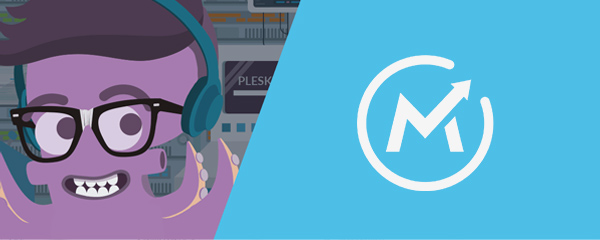
Hola, Enrique.
He siguido tu tutorial para instalar Mautic en Plesk, pero en el último paso del instalador, tras introducir los datos de acceso a la Base de Datos creada previamente en Plesk, me aparece «500 internal server error».
Podrías indicarme alguna solución a este error?
Hola Javier, Muchas gracias por visitar mi blog.
¿Podrías revisar dentro del Panel Plesk la versión que tienes actualmente de MYSQL?
Saludos!
Buenas, Enrique.
La versión que estoy queriendo instalar de Mautic es la 3.2.5 . La de MySQL que está funcionando en Plesk es la 5.7.33 y la de PHP la 7.3.27.
Saludos.
Y los cron jobs ?
Hola Daniel,
Gracias por visitar mi blog. Los cron jobs los tienes en este post
Configuración cronjobs en Mautic
Espero que te sea de ayuda.
Saludos!